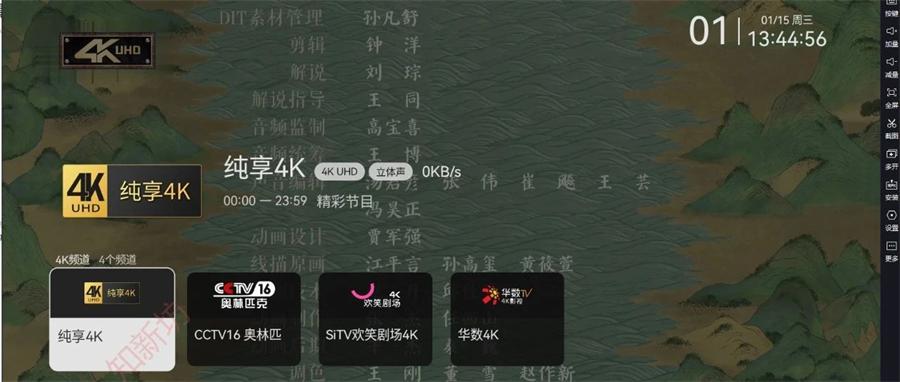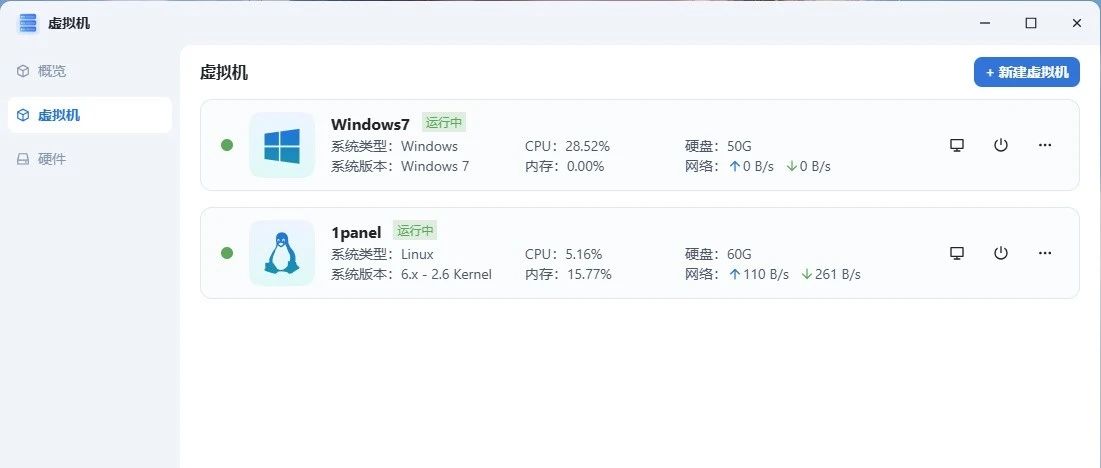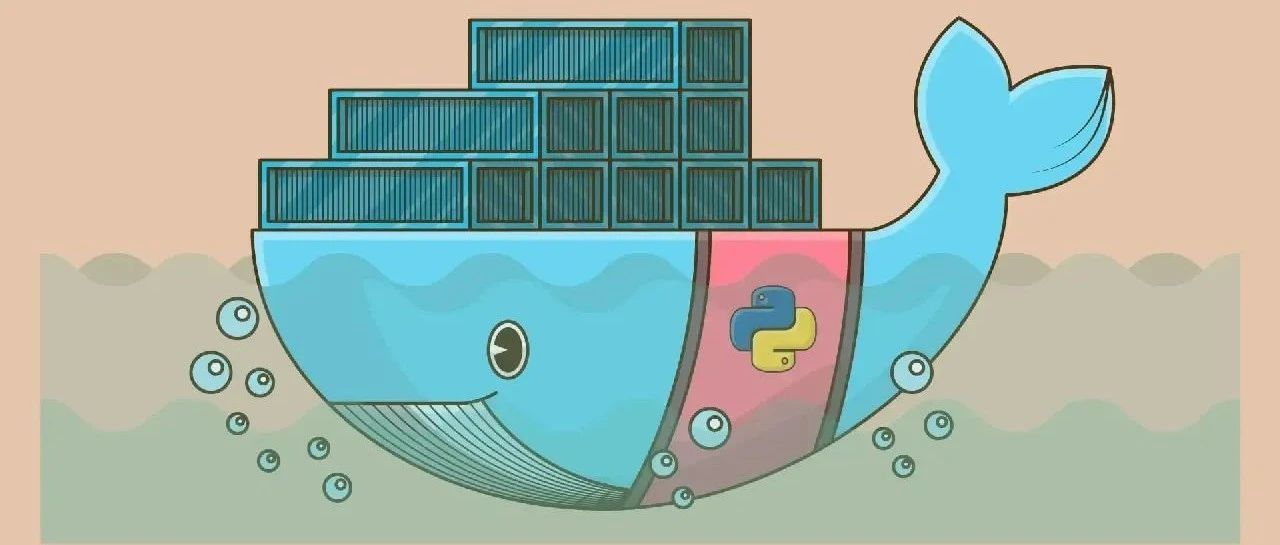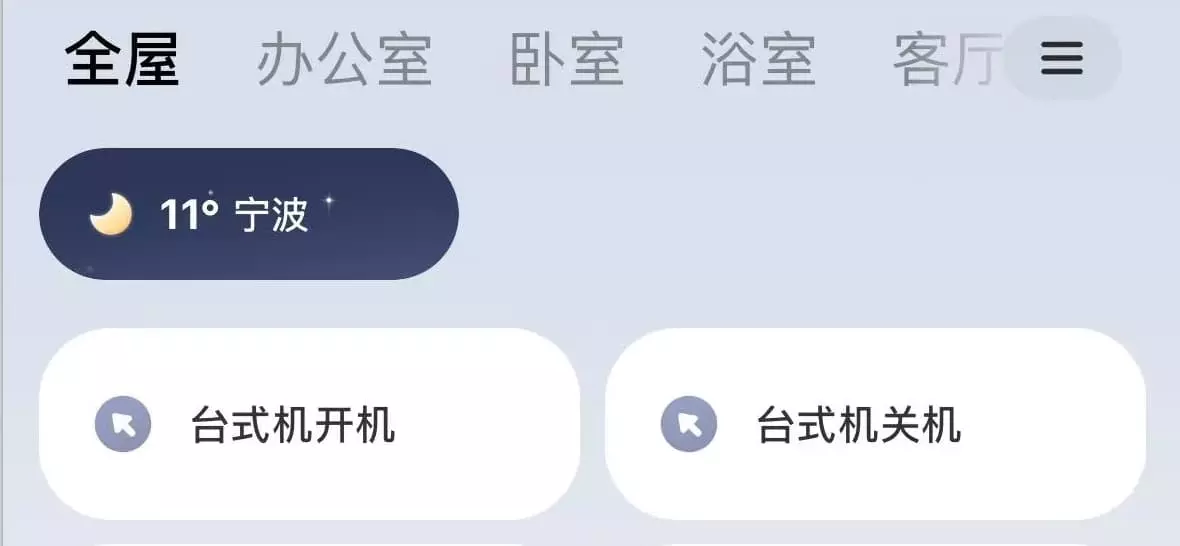一个实用的云端媒体库同步工具cloud-media-sync CMS,现在115网盘直接扫库会风控,所以这个工具主要就是监控115文件夹事件,生成emby可以识别的strm文件,避免了直接对网盘中媒体信息进行刮削,有效规避了封禁风险,还支持增量,支持emby302.
主要功能
全量同步
增量同步(全自动,依赖115生活事件,也就是说你必须打开最近记录)
监控上传(只上传emby生成的标准格式的媒体图片)
自动整理(依赖MoviePilot进行媒体识别,只进行媒体整理和重命名,不会刮削图片和nfo,刮削这个交给emby就行了)
emby302(集成的emby2Alist)
企业微信菜单交互
115扫码登录
特点:生成拥有最快起播速度的strm直连;增量同步采用115生活事件,只需要请求一次接口就能知晓所有变动;自动整理会使用115的接口进行批量的重命名和移动;故已经最大程度的减少了对115接口的请求次数,减小风控几率。
Compose部署CMS
1、新建文件夹
先在任意位置创建一个 115 文件夹,用于存放docker-compose.yaml文件和配置文件,参考如下
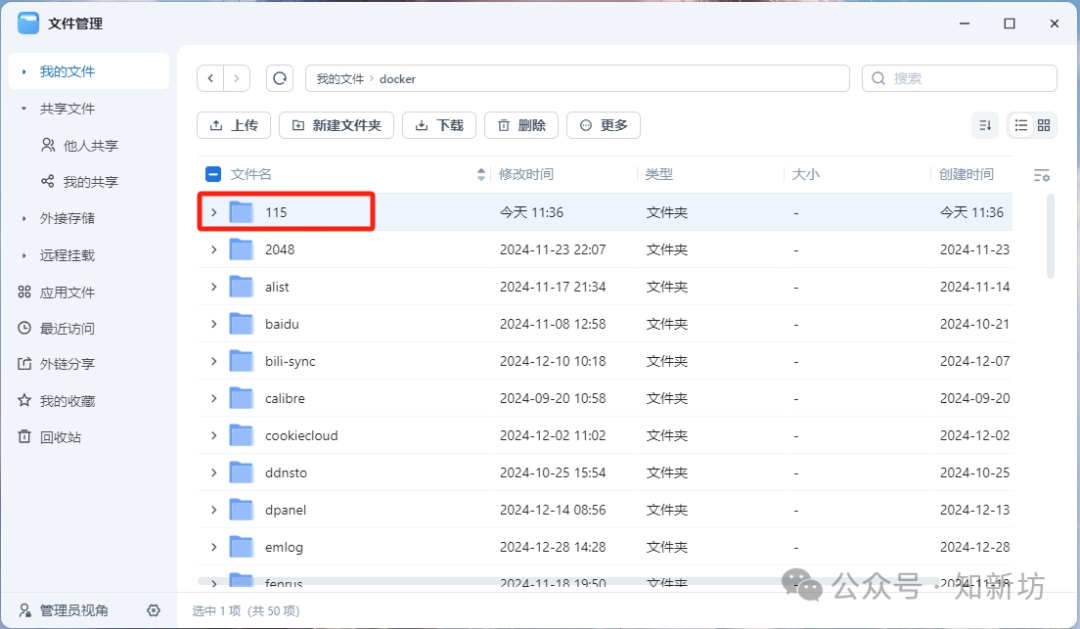
2、新增项目
使用docker的compose方式构建,点击新增项目

3、创建项目
输入项目名称,路径选择你刚刚创建的 115 文件夹,点击创建docker-compose.yml把以下代码拷贝进去,创建项目后立即启动打钩
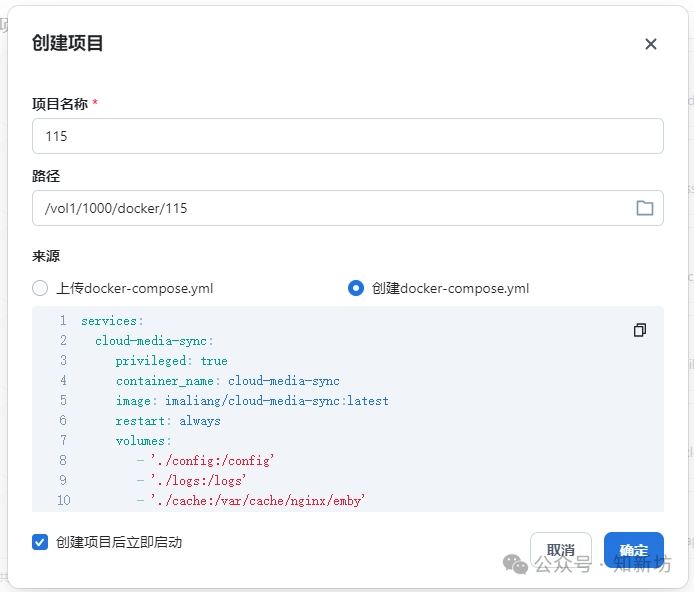
Compose代码
services: cloud-media-sync: privileged: true container_name: cloud-media-sync image: imaliang/cloud-media-sync:latest restart: always volumes: - './config:/config' - './logs:/logs' - './cache:/var/cache/nginx/emby' - /vol1/1000/影视/115同步资源:/media # 115资源同步到本地的目录,EMBY创建的媒体库资源路径 ports: - '9527:9527' - '9096:9096' environment: - PUID=0 - PGID=0 - UMASK=022 - TZ=Asia/Shanghai - RUN_ENV=online - ADMIN_USERNAME=admin # cms登录账户 - ADMIN_PASSWORD=admin # cms登录密码 - EMBY_HOST_PORT=http://192.168.31.100:8096 # EMBY地址 换成你的 - EMBY_API_KEY=XXXXX # EMBY key API - IMAGE_CACHE_POLICY=3
复制代码运行报错的,请在浏览器打开文章后再复制
/vol1/1000/影视/115同步资源 换成你自己想要的路径
点击完成,等待构建完成,如下图

使用教程
1、登录后台
浏览器访问ip:9527 登录到后台,账户密码就是前面代码中设置的
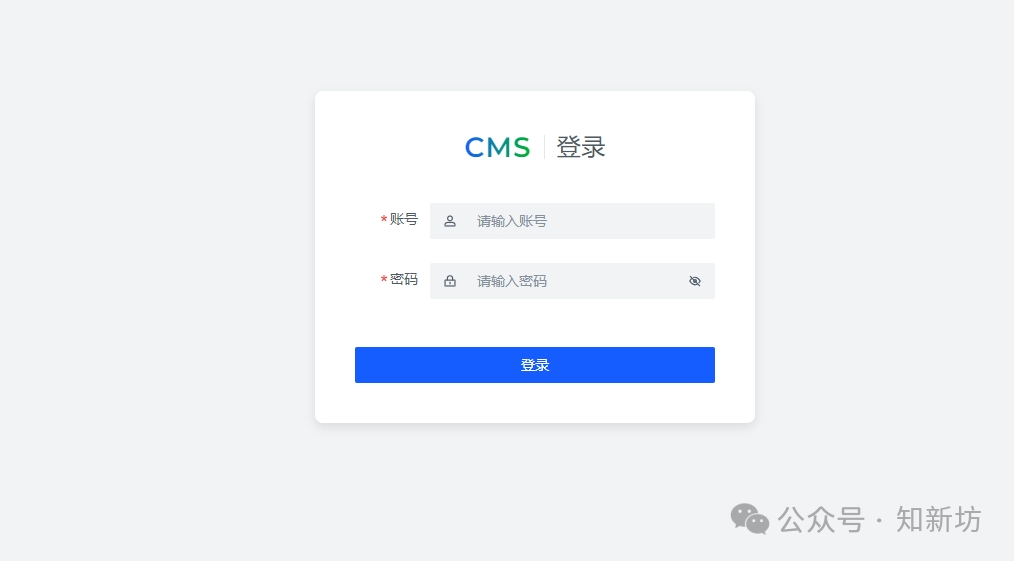
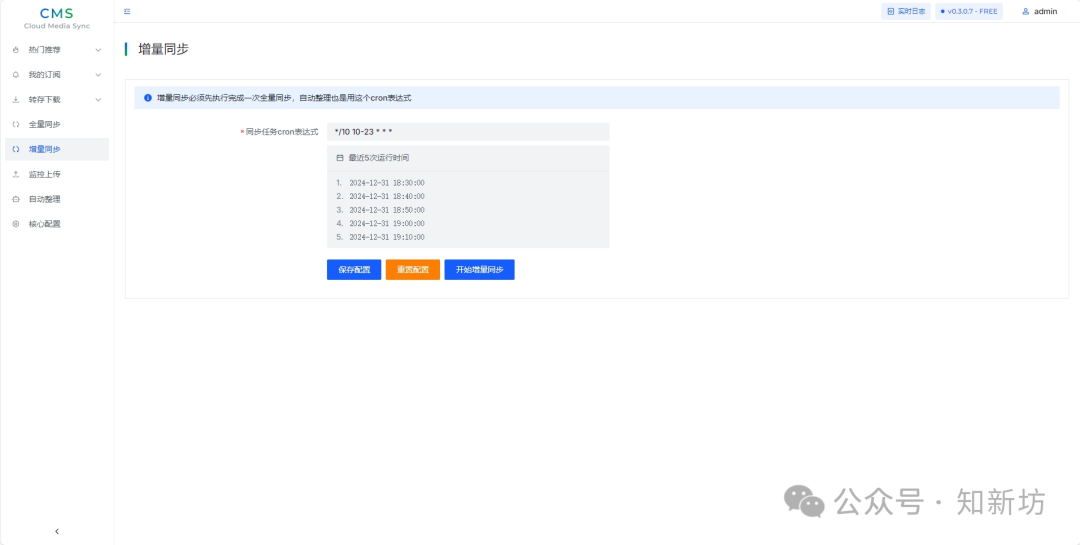
2、115设置
先不要进行任何配置,我们先设置开启115的记录事件
电脑端开启
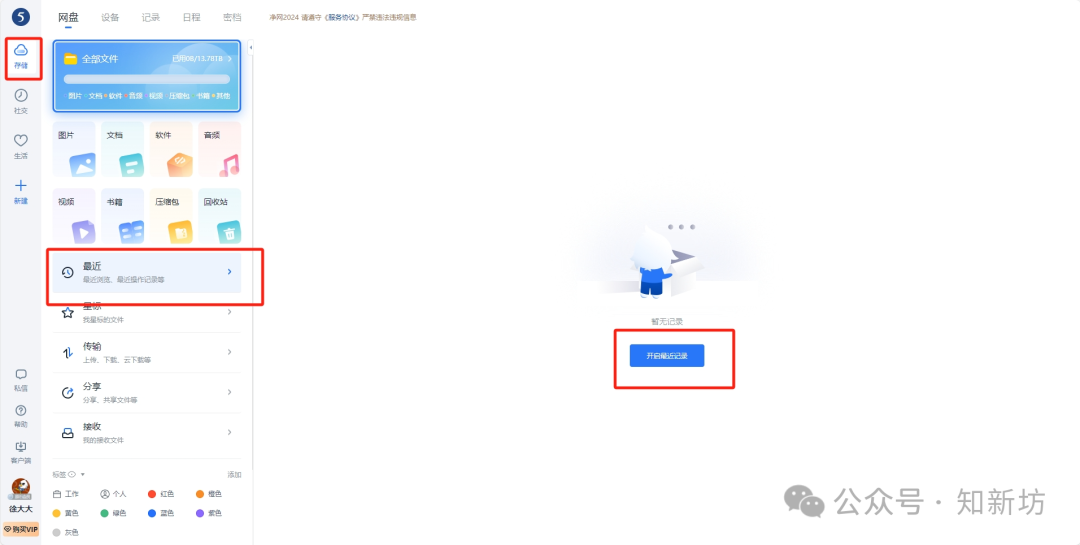
手机端开启
115生活 APP为例,首页最近->最近操作 开启最近记录
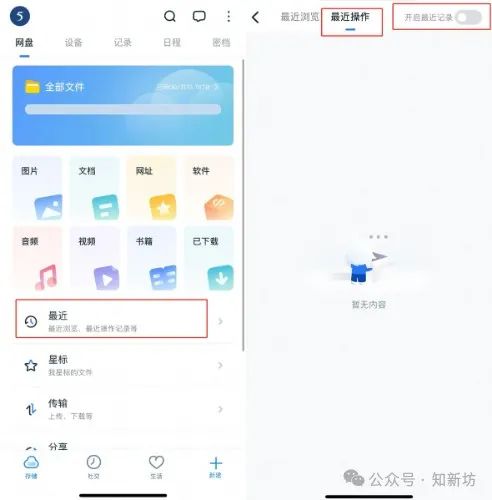
开启后就能看到,你转存或者上传的记录了, 当然这个记录是开启后才会有,开启之前转存的是没有记录的
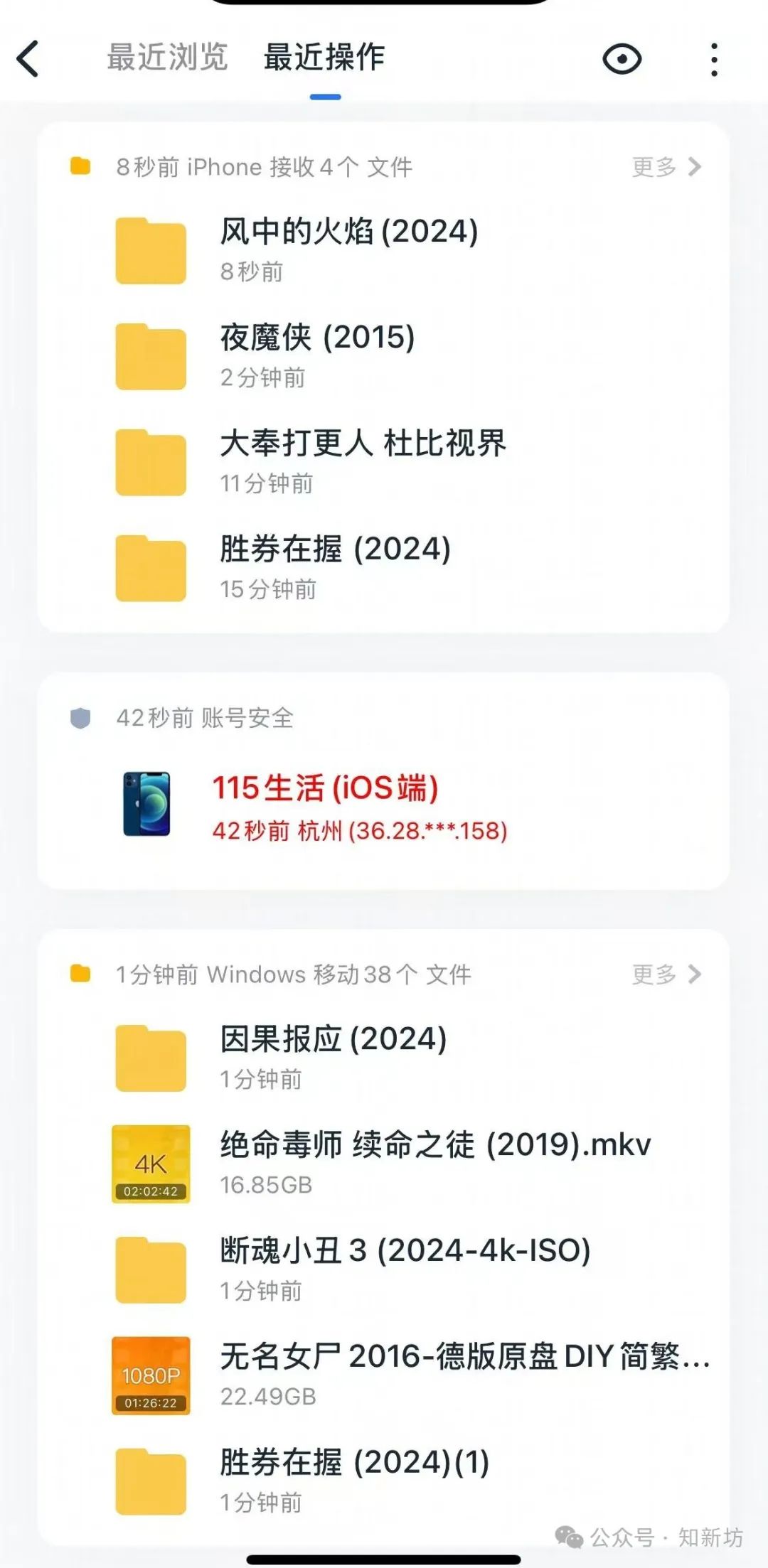
3、设置文件夹
在115里面建一个文件夹,把所有影视资源都放在这个一级分类的文件夹里面
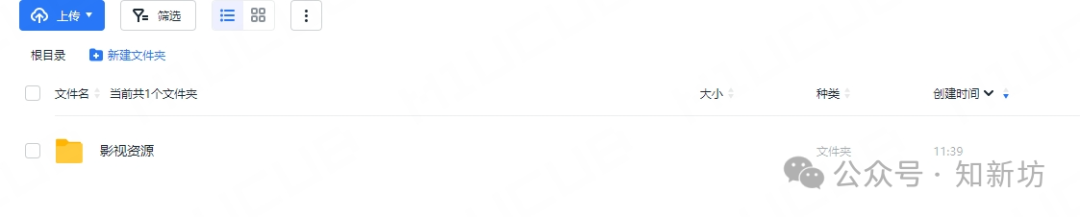
里面二级分类随意创建,如下图
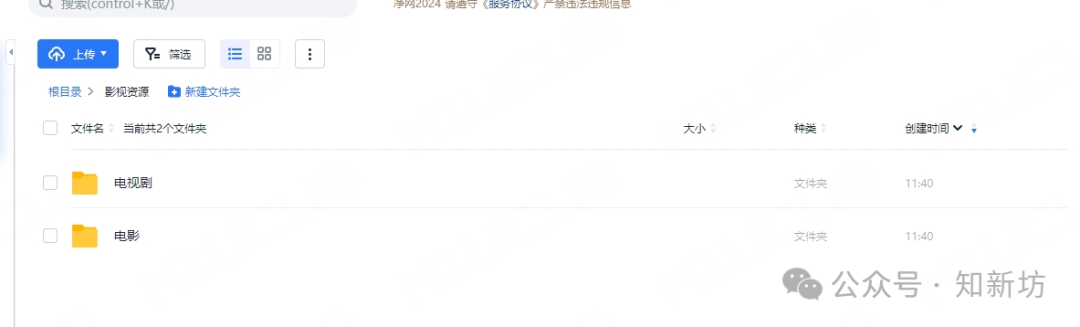
4、设置全量同步
全量同步就是抓取115开启的 最近事件记录 ,没玩明白前先使用少量资源试试(注意哦,开启最近事件记录前的资源是无法被同步的,开启后重新转存一下)
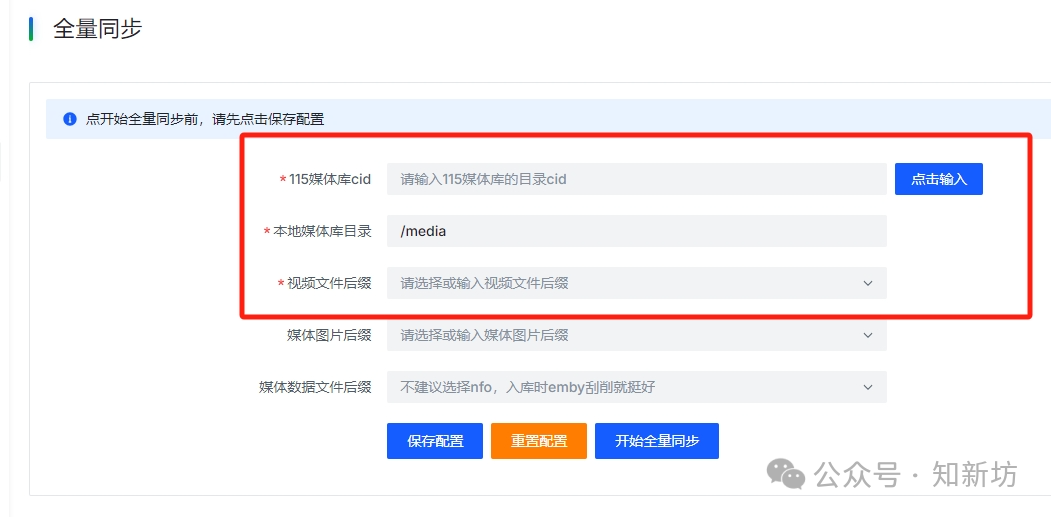
① 获取cid
登录网页版115.打开前面创建的一级目录文件夹,在ULR地址栏就能看到cid,复制保存,如下图
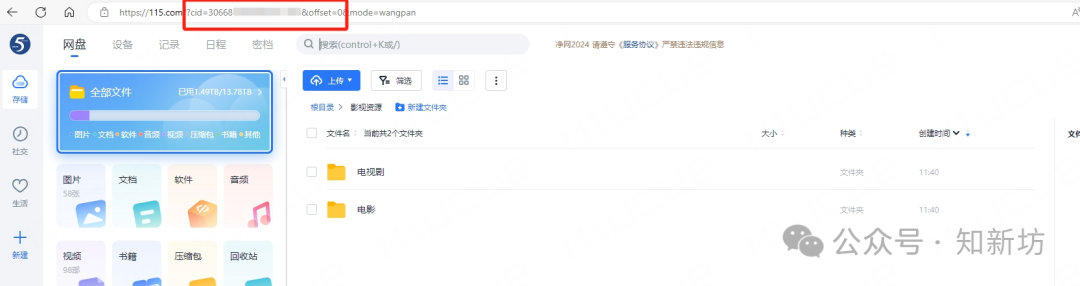
② 扫码登录115
我用115扫码登录获取cookie所以这里选择115.api等待时间大于5秒就行
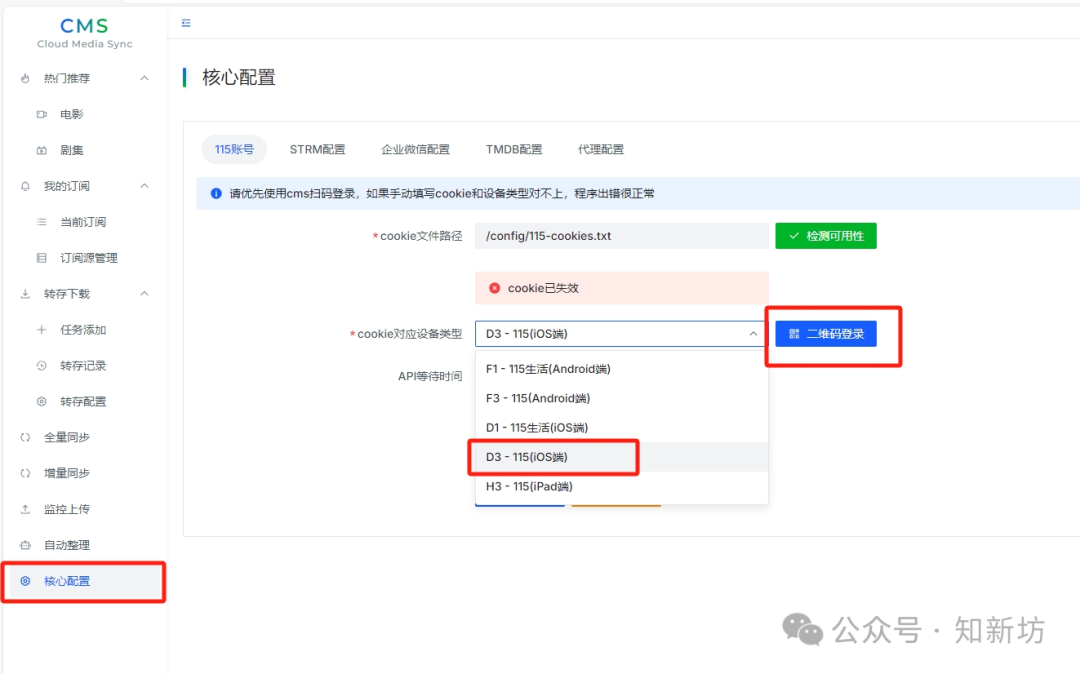
这样就登录成功了,切记登录成功之后就 不能再登录网页版的115了 ,不然会被挤掉线
③ 全量同步
复制cid填入到全量同步,媒体库目录默认即可,视频文件后缀全选就行,具体如图按需配置 保存配置
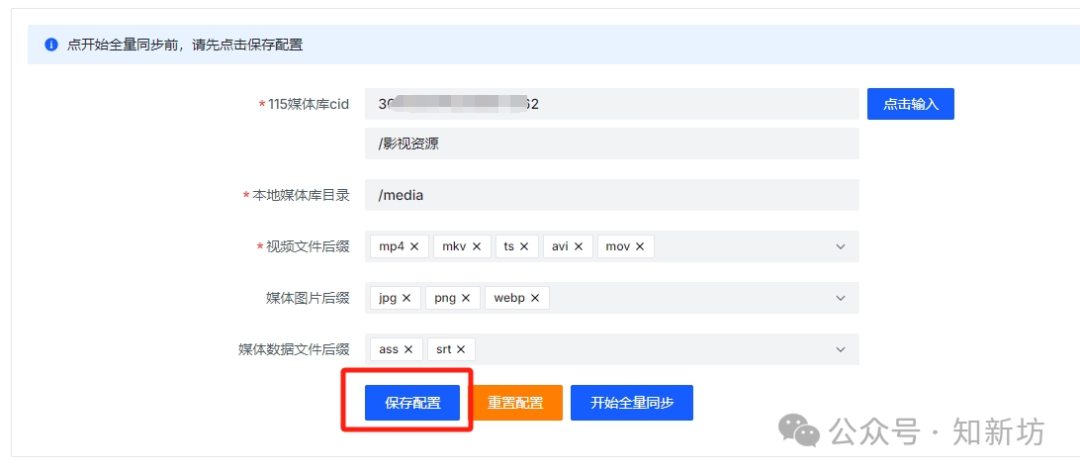
点击 开始全量同步
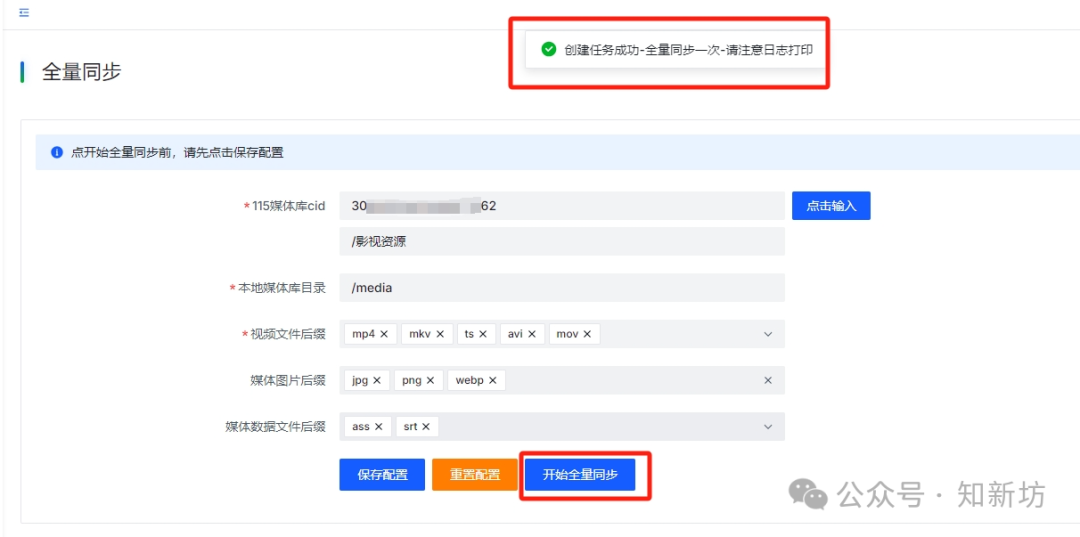
右上角查看日志,如下图就代表成功了。
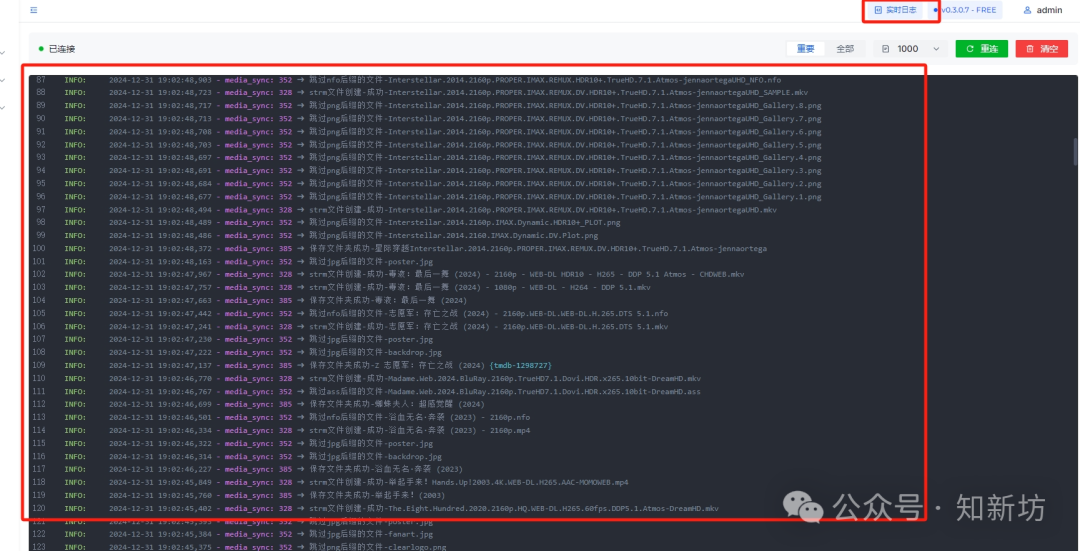
然后再映射的路径里面就能看到115创建的目录了,可以看到资源是strm类型的,这样就已经成功了,就可以使用Emby挂削了

Emby挂削
docker版本的就把 /vol1/1000/影视/115同步资源 这个目录映射一下
飞牛应用中心版本的,在应用设置里面添加一下允许访问
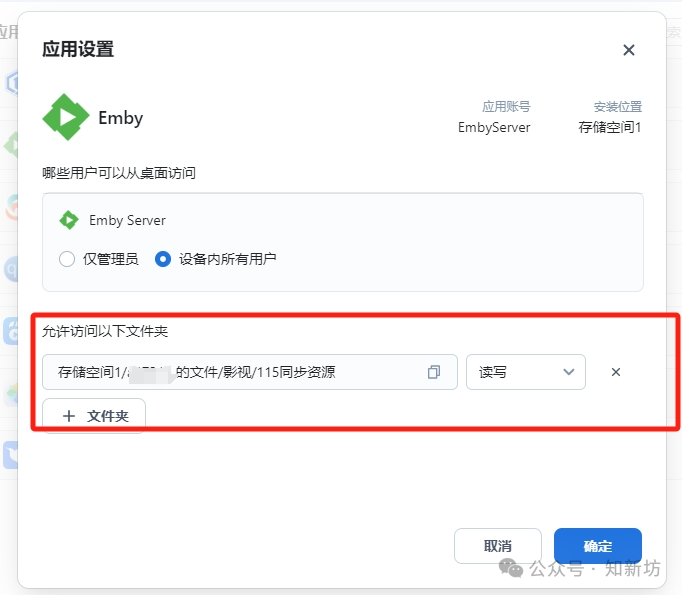
emby创建媒体库右上角齿轮->媒体库->新媒体库
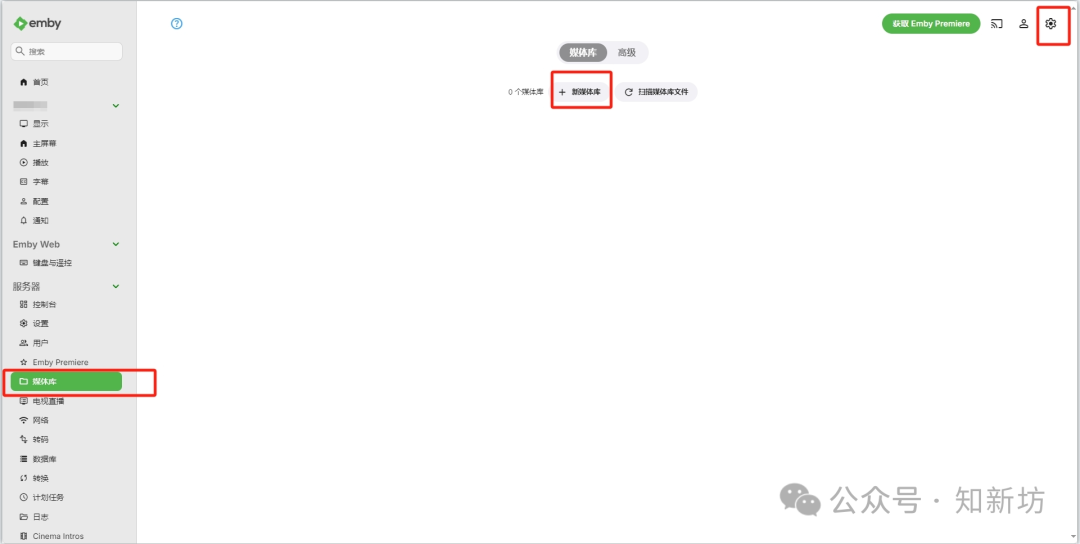
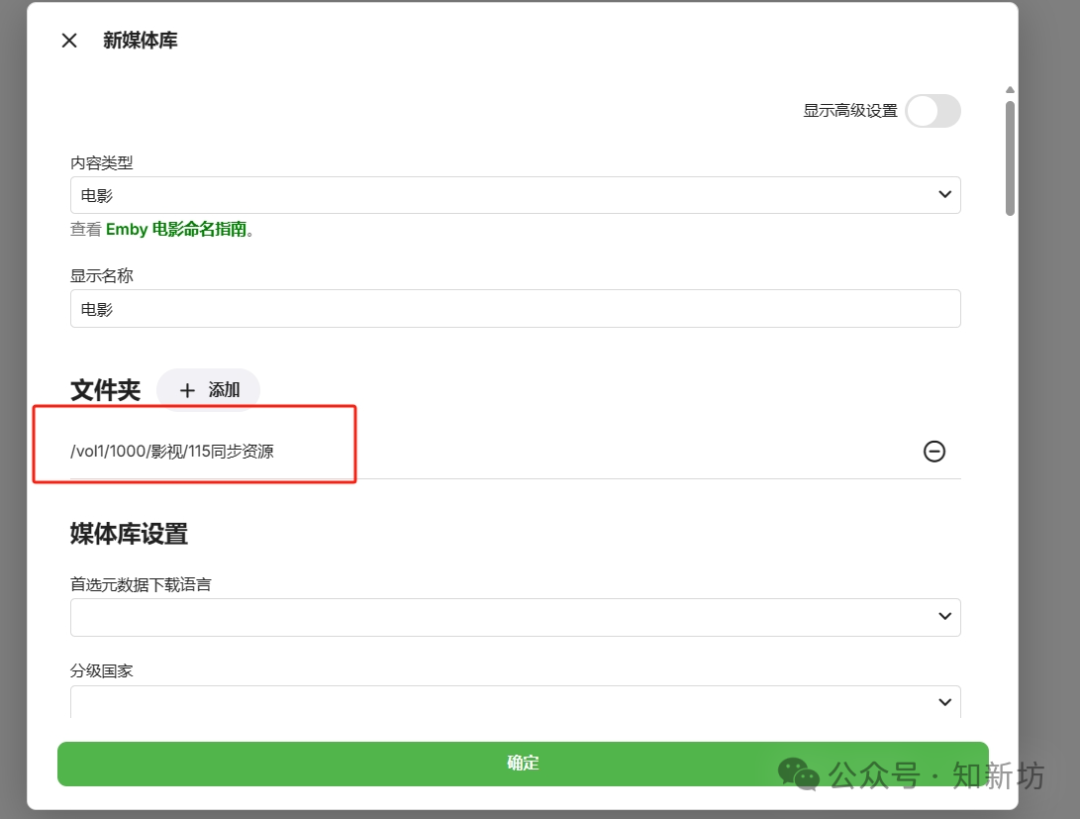
刮削之后的,不会在出现一扫就风控
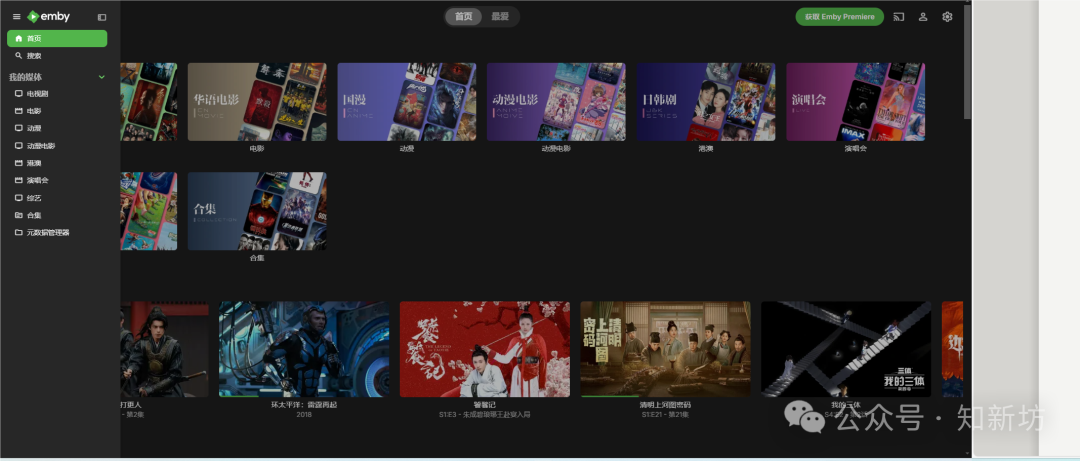

其他功能
增量同步
设置计划任务,定时抓取115事件记录
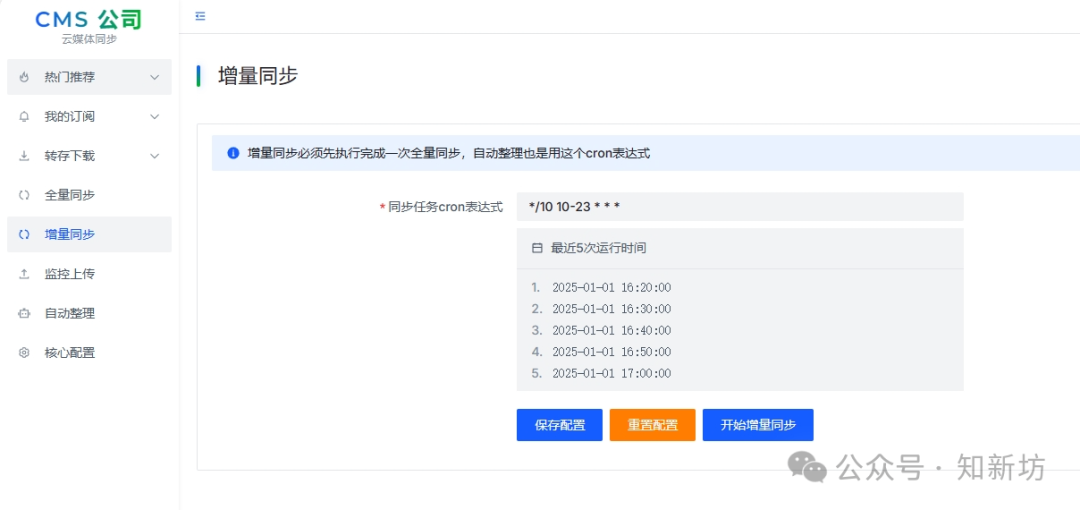
自动整理
配合moviepilot,实现自动整理,需要配置二级分类策略,需要部署mp的看看这篇教程
飞牛 使用docker部署MoviePilot V2自动化影视管理平台教程
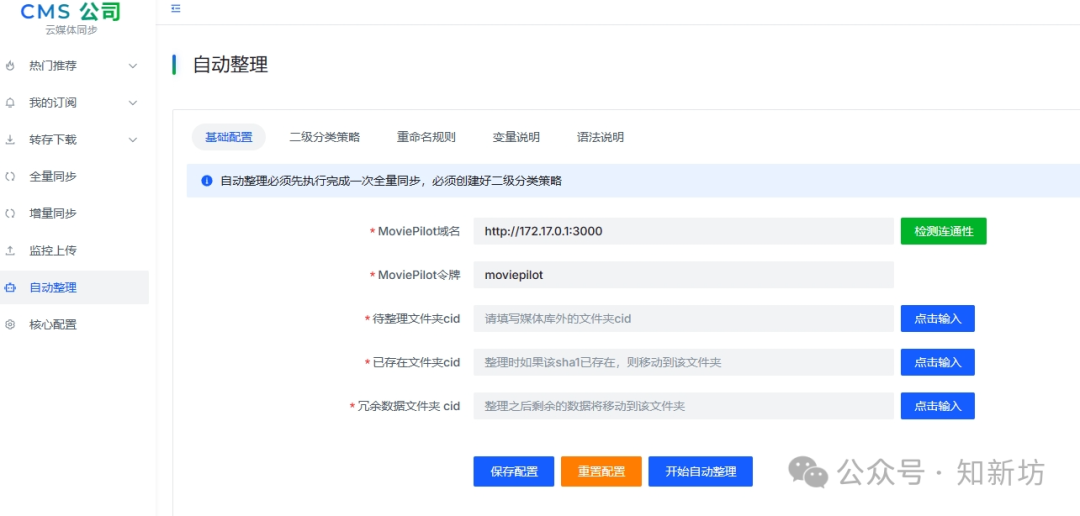
注意事项:
使用增量同步前,必须执行完成一次全量同步。
如果你发现无法增量同步,请先看一下115生活事件里是否有记录,没有就不会同步。
建议先测试一个小库,彻底搞懂怎么玩后再同步大库。
由于增量同步依赖115生活事件,所以无法同步文件重命名,不过文件重命名后并不影响直连的获取,所以影响不大。